- Schritt 1.
- Gebäude
- App-Design
- Unternehmenswert mit Benutzerforschung steigern
- Bewährte Praktiken für das App-Design
- Credo der Tulpenlösung
- Zusammensetzbare vs. monolithische Architekturen Aktualisiert
- How to Design a Tulip Solution
- Wie man kompatible Anwendungen erstellt
- Wie man ein effektives Basislayout entwirft
- Best Practices für die Benennung von Elementen in Tulip
- Hinzufügen von Formen zu App-Schritten
- Anwendungs-Editor
- Einführung in den Tulip App Editor
- Eine neue Tulip-App erstellen
- Verwendung von Tastaturkürzeln im App-Editor und Player
- Mehrsprachige Funktion in Tulip
- Schritte
- Widgets
- Was ist ein Widget?
- Eingabe-Widgets
- Eingebettete Widgets
- Schaltfläche Widgets
- Wie man Widgets konfiguriert
- Hinzufügen von Eingabe-Widgets zu Steps Aktualisiert
- Was ist ein interaktives Tabellen-Widget?
- Product Docs Template
- Wie man Videos einbettet
- Wie man Analytics in eine App einbettet
- Arbeiten mit Dateien
- Dynamische Befüllung von Single- oder Multiselect-Widgets
- So verwenden Sie das Checkbox-Widget
- Wie man ein Barcode-Widget hinzufügt
- Hinzufügen eines Raster-Widgets zu einem Schritt
- Kopieren/Einfügen von Inhalten innerhalb von Apps und zwischen Apps
- So fügen Sie ein Messgeräte-Widget zu Ihrem Schritt hinzu
- Übersicht über benutzerdefinierte Widgets Aktualisiert
- Schritt zum Erstellen eines Unterschriftenformulars
- Datenüberprüfung mit Eingabe-Widgets Aktualisiert
- Record History Widget Übersicht
- Technische Details zu den Formularschritten
- Wie man Bilder zu einer App hinzufügt
- Verwendung des Widgets für elektronische Unterschriften
- Zahlenformatierung in Anwendungen Aktualisiert
- Auslöser
- Was sind Auslöser?
- Stufenauslöser
- Auslöser auf Anwendungsebene
- Widget-Auslöser
- Ein Leitfaden für App-Übergänge
- Capture App Screenshot
- Timer-Auslöser
- Hinzufügen von Geräteauslösern
- Hinzufügen von Auslösern mit Bedingungen (If/Else-Anweisungen)
- Liste der Aktionen und Übergänge im Trigger-Editor
- Was sind die 10 häufigsten Auslöser?
- Einstellen der Widgetfarbe über einen Trigger
- Wie man E-Mails versendet
- Wie man Tulip-Benutzer für SMS-Benachrichtigungen einrichtet
- So drucken Sie Schritte von einem Trigger aus
- So verwenden Sie den Ausdruckseditor im App-Editor
- Technische Details des Ausdruckseditors
- Vollständige Liste der Ausdrücke im App-Editor
- Datetime-Ausdrücke verwenden
- Typecasting-Ausdrücke
- Ausdrücke mit Arrays und Objekten verwenden
- Arbeiten mit Zeit in Triggern
- Unterstützte benutzerdefinierte Datumsformate
- Wie man eine App vervollständigt
- So scannen Sie Barcodes und QR-Codes mit der Kamera Ihres Geräts
- So fügen Sie einen regulären Ausdruck zu einem Trigger hinzu
- Verwendung von App Info in Tulip Apps
- Aufrufen einer Verbindungsfunktion mit Triggern
- Variablen
- Fehlersuche
- Dati (Deusa-Hinduismus)
- Steckverbinder
- Was sind Steckverbinder?
- So erstellen Sie einen Connector
- Einführung in Tulip Connector Hosts
- So führen Sie eine Verbindungsfunktion in mehreren Umgebungen aus
- Anschluss Snapshotting
- Verstehen von Arrays und Objekten in Connector-Funktionsausgaben
- Interaktive Listen von Tabellendatensätzen oder Konnektorausgaben in Anwendungen anzeigen
- Fehlersuche bei Steckern
- Gemeinsame Nutzung von Konnektoren in verschiedenen Arbeitsbereichen
- Anschluss Eingangscodierung Steuerung
- So erstellen Sie eine Testdatenbank für eine Verbindungsfunktion
- Einrichten von Schnellkupplungen
- HTTP-Konnektoren
- So erstellen und konfigurieren Sie eine HTTP-Connector-Funktion
- Formatieren von HTTP-Connector-Ausgaben
- Verwendung von HTTP-Konnektoren in Anwendungen
- Abfangen von HTTP-Verbindungsfehlern
- Fehlerprotokoll und Wiederholungsversuche für den Connector - Walkthrough
- OAuth 1.0
- Was ist OAuth2.0?
- OAuth2.0 Konfiguration und technische Details
- SQL-Konnektoren
- MQTT-Verbindungen
- Integration von Konnektoren
- Analytik
- Was sind Analysen?
- Einführung in Analytics Builder
- So erstellen Sie eine neue Analyse
- Ein Überblick über die Anzeigetypen Aktualisiert
- Vorlagentypen, erklärt
- So verwenden Sie die Universalvorlage
- Zahlenformatierung in Analytics
- Einführung in Diagrammebenen Aktualisiert
- Was ist eine Regelkarte?
- Warnmeldungen für Kontrollkarten
- Wie man Analytics in eine App einbettet
- Wie man Daten aus mehreren Anwendungen analysiert
- Verwendung von Maschinendaten im Analyse-Editor
- Understanding Date Ranges
- Liste der Felder im Kontextfenster für Analysen
- So verwenden Sie den Ausdruckseditor im Analytics-Editor
- Technische Details des Ausdruckseditors
- Vollständige Liste der Ausdrücke im Analytics-Editor
- Wie man eine App Analytic modifiziert
- Was ist eine Vorhersageebene?
- Beispiel Analytik
- Berechnung der Ausbeute im ersten Durchgang mit einer Zahlenanalyse
- So erstellen Sie tabellenbasierte Analysen
- Analyse von Qualitätsprüfungs-Checklisten mit einer "Mehrvariablen-Analyse"
- Vergleich von Defekten nach Typ und Tag mit dem Feld "Vergleichen nach"
- So zeigen Sie Zykluszeitstatistiken nach Benutzer mit einer Tabellenanalyse an
- Erstellen eines Pareto-Diagramms mit häufigen Fehlern
- Wie Sie Ihr erstes Shop Floor Dashboard erstellen
- Freigabe von Analysen oder Dashboards
- Wie man Dashboards erstellt
- Vision
- Erste Schritte mit Vision
- Vision-Einrichtung
- Tulip Vision Funktionalität
- Vision Barcode-Scanning Richtlinien und Beschränkungen
- Verwendung des Farbdetektors
- Verwendung des Änderungsdetektors
- Verwendung des Jig-Detektors
- Verwendung des Vision-Kamera-Widgets in Anwendungen
- Verwendung der Schnappschuss-Funktion von Vision
- Verwendung der Datamatrix- und Barcode-Detektoren
- Verwendung des OCR-Detektors (Optical Character Recognition)
- Verwendung einer Bildschirmaufnahme als Kameraquelle für Vision
- Tulip Vision Integrationen
- Vision-Fehlerbehebung
- Überwachung der Ausrüstung
- Einführung in die Maschinenüberwachung
- Wie Sie Ihre erste Maschine einrichten
- Verwendung von Maschinenausgaben in Triggern
- Wie Sie Ihre erste OPC UA Datenquelle erstellen
- Wie Sie Ihren ersten MQTT-Connector erstellen
- So fügen Sie ein Maschinen-Widget zu einer App hinzu
- Wie Sie Ihre Maschinen für die Verbindung mit Tulip vorbereiten
- Hinzufügen von Maschinenattributen, Ausfallursachen und Zuständen
- Schreiben von Maschinenattributen mit OPC UA/MQTT-Protokollen Aktualisiert
- Verwendung von Edge-Geräten zur Ausführung von On Prem Connector Host
- Verwendung von Edge MC zur Ausführung von OPC UA
- So verwenden Sie die API für Maschinenattribute
- Einrichten von Maschinentypen
- Hinzufügen und Konfigurieren von Maschinen
- Wie Sie Ihren ersten Maschinenauslöser erstellen
- Empfehlungen für die Architektur der Maschinenüberwachung mit Tulip
- Regulierte Industrien
- Grundlagen der GxP-Anwendungsentwicklung
- Bewährte Praktiken für die Erstellung von GxP-Anwendungen
- Eine Zusammenfassung der GxP-Fähigkeiten von Tulip
- GxP-Datenerhebung
- Korrekturen der Verarbeitungsdaten und deren Überprüfung
- Pausen- und Fortsetzungsfunktionalität
- Verwenden des Datensatzverlauf-Widgets zum Anzeigen von Änderungen an Tabellendatensätzen
- Exportieren von App-Daten nach CSV
- Datenüberprüfung für GxP-Konformität
- Datenüberprüfung mit Eingabe-Widgets Aktualisiert
- Benutzerrollen anpassen Aktualisiert
- Verwendung des Widgets für elektronische Unterschriften
- Frontline-Kopilot
- Frontline Copilot - Nutzung und Preisgestaltung
- Operator Chat Widget
- Frontline Copilot Einstellungen Seite
- Tulip AI Composer
- Übersetzen von Trigger Action
- Text aus Bild extrahieren Aktion auslösen Aktualisiert
- Antwort Frage aus Daten/Dokumenten Auslösende Aktionen
- Auslösende Aktion klassifizieren
- Sprache-zu-Text-Eingabe
- Chat mit Tischen
- Frontline Copilot Governance FAQ
- Automatisierungen
- Erste Schritte mit Automatisierungen
- Überblick über den Automations-Editor
- So richten Sie geplante Automatisierungen ein
- Verwendung von Automationsversionen
- Verwendung von Automationsausführungsprotokollen
- Grenzen der Automatisierung
- Inventarverwaltungslösung mit Automatisierungen
- Schleifenwarnung in Automatisierungen
- Ausfuhr und Einfuhr
- App-Design
- Apps ausführen
- So verwenden Sie den Tulip Player
- Wie man eine Anwendung im Tulip Player ausführt Aktualisiert
- Die Wahl zwischen dem Tulip Web Player und den Tulip Player Apps
- Wie man zwischen mehreren Tulip-Konten wechselt
- Wie man den Tulip Player auf Apple iOS & iPadOS benutzt
- Unterstützte Sprachen in Tulip
- How to access your Tulip Player/Instance in an iFrame
- Wie man Tulip-Anwendungen auf verschiedenen Geräten ausführt
- Fehlerbehebung für den Tulip Player
- Empfohlene Geräte für den Betrieb des Tulip Players Aktualisiert
- Wie man den Tulip Player neu startet, wenn der Bildschirm leer bleibt
- Exportieren von App-Daten nach CSV
- Verwaltung von
- Einrichten Ihrer Tulip-Instanz
- User Management
- Intro: Benutzermanagement
- Hinzufügen und Verwalten von Benutzern
- Felder für einzelne Tulip-Benutzer und -Betreiber aus Apps aktualisieren
- Benutzerrollen anpassen Aktualisiert
- Erstellen und Verwalten von Benutzergruppen
- Autorisierung und Zugriffskontrolle mit SAML
- Hinzufügen der RFID-Karte eines neuen Betreibers mithilfe eines RFID-Lesegeräts
- App-Verwaltung
- Einführung: App-Verwaltung
- Übersicht über die App-Veröffentlichung
- Hinzufügen und Verwalten von Apps
- Erstellen und Verwalten von App-Versionen
- Genehmigungen für Ihre Apps einrichten
- Bearbeitungsberechtigungen für einzelne Anwendungen ändern
- Wiederherstellen einer Entwicklungsversion einer App aus einer veröffentlichten Version
- App-Versionen vergleichen
- Wiederherstellung archivierter Anwendungen
- Verwalten Sie Ihr Büro
- Verwaltung des Arbeitsbereichs
- Spieler-Management
- Linux Player
- Spielerfunktionen nach Plattform Aktualisiert
- Spieler-Logout-Verhalten
- Wie man das Entwicklermenü in Tulip Player ausblendet
- So deaktivieren Sie automatische Updates für den Tulip Player
- Fallback-Datenbank Fehlerauflösung
- Verwendung des Tulip Players mit verschiedenen Windows-Konten
- Tulip Player Unternehmenseinsätze
- Übersicht der Stationen und Schnittstellen Aktualisiert
- Fehlerbehebung für den Tulip Player
- Developers
- Connect to Software
- Connectors
- Was sind Steckverbinder?
- So erstellen Sie einen Connector
- Einführung in Tulip Connector Hosts
- OAuth2.0 Konfiguration und technische Details
- So führen Sie eine Verbindungsfunktion in mehreren Umgebungen aus
- Anschluss Snapshotting
- Verstehen von Arrays und Objekten in Connector-Funktionsausgaben
- Anschluss Eingangscodierung Steuerung
- So erstellen und konfigurieren Sie eine HTTP-Connector-Funktion
- Formatieren von HTTP-Connector-Ausgaben
- Verwendung von HTTP-Konnektoren in Anwendungen
- Wie man eine SQL-Connector-Funktion schreibt
- Ein Überblick über die MQTT-Funktionen
- Wie Sie Ihren ersten MQTT-Connector erstellen
- Leitfäden zur Ökosystemintegration
- Amazon Bedrock Integration
- AWS Integration - Alle Tulip-Tabellen abrufen und in S3 schreiben
- AWS-Integration - Senden von Daten an AWS über API-Gateway und Lambda
- AWS Integration - Daten aus Tulip-Tabellen abrufen
- AWS Integration - Alle Tulip-Tabellen in Lambda-Funktion abrufen
- Glue ETL-Skriptbeispiel für das Laden von Tulip-Tabellendaten
- IoT Sitewise Integration
- Schlankes Tagesmanagement mit AWS
- Integration von Microsoft Azure Machine Learning
- Microsoft Fabric-Integration
- Rockwell FactoryTalk Optix-Integration
- Snowflake Integration mit Fabric - Tulip-Tabellen in Snowflake holen
- Connectors
- Connect to Hardare
- Edge Devices
- Edge IO
- Rand MC
- Machine Kit
- IO-Gateway
- Ankündigung des Verkaufsendes von I/O-Gateway
- Einrichten eines Tulip I/O Gateway
- So registrieren Sie ein E/A-Gateway
- I/O-Gateway auf Werkseinstellungen zurücksetzen
- So aktivieren Sie die I/O-Gateway-Fernunterstützung
- Verwendung von Analogeingängen auf dem E/A-Gateway
- So verwenden Sie den generischen seriellen Treiber auf dem I/O-Gateway
- Tulip I/O Gateway Technische Daten
- Fabrik-Kit
- Factory Kit Schnellstartanleitung
- Werkskit Materialien und Beschaffungsinformationen
- Edge IO Light Strip Einrichtung
- Bruchstrahlsensor-Einheitstest
- Wie man ein Fußpedal in Tulip einrichtet
- Temperatur- und Luftfeuchtigkeitssensoren Unit Tests
- Wie man Factory-Kit-Geräte in Apps einbindet
- Tulip Light Kit Ersteinrichtung
- Verwendung des Tulip Light Kits
- Anschließen der USB-Geräte des Werkskits (Barcode, Fußpedal, Temperatur/Luftfeuchtigkeit)
- Einrichten des Lichtschrankensensors
- Light Kit Unit Test
- Tulip Light Kit Technische Daten
- Zusammenbau des Lichtstapels
- Verwalten von Edge-Geräten
- So aktivieren Sie HTTPS auf Ihrem Edge-Gerät
- So konfigurieren Sie das Geräteportal
- Wie man Edge-Geräte in Tulip verwaltet
- Unterstützte Firmware-Versionen
- So verwalten Sie automatische Edge-Geräte-Updates
- So konfigurieren Sie die Netzwerkeinstellungen auf Ihrem Tulip Edge-Gerät
- So konfigurieren Sie die LAN-Schnittstelle eines Edge-Geräts
- Wie Tulip Edge-Geräte ihre IP-Adresse erhalten
- So konfigurieren Sie SNMP-Einstellungen für Edge-Geräte
- So finden Sie die Betriebssystemversion Ihres Edge-Geräts
- Tulip Edge Gerät FAQ
- Edge-Gerät HTTPS-Portal
- Anwendungsfälle für Endgeräte
- Edge-Geräte und FlowFuse
- Aktivieren und Einrichten des Edge Device MQTT Broker
- So richten Sie eine MQTT-Brücke auf einem Edge-Gerät ein
- Verwendung von Edge MC zur Ausführung von OPC UA
- So verwenden Sie GPIO auf Edge IO
- Verwendung von Node-RED mit Edge MC
- Verwendung von Node-RED mit Edge IO
- Wie man: Seriell mit Edge IO verwenden
- Verwendung von Edge-Geräten zur Ausführung von On Prem Connector Host
- Kommunikation mit Maschinen über Edge MC's Connector Host & Node-RED
- Was Sie mit Tulip + IoT tun können
- Fehlerbehebung für Ihre Tulip Edge-Geräte
- Unterstützte Geräte
- Liste der Plug-and-Play-Geräte, die mit Tulip funktionieren
- Erstellung und Unterstützung von Gerätetreibern
- Gerätetreiber-Unterstützung in Tulip
- Einrichten eines Barcode-Scanners
- Verwendung des seriellen Treibers
- So integrieren Sie einen Zebra-Drucker mit Tulip
- Verwendung des Zebra-Netzwerkdruckertreibers
- Verwendung des Zebra GK Series Label Printer-Treibers
- Verwendung des USB-Bobe-Box-Treibers
- Verwendung des Cognex In-Sight 2000 Treibers
- So konfigurieren Sie Cognex und Tulip
- Verwendung des MT SevenExcellence PH-Meter-Treibers
- Verwendung des generischen ADC-Treibers
- Verwendung des Omega HH806 Thermometertreibers
- Verwendung des digitalen Messschiebertreibers
- So richten Sie die General TS05 Bluetooth-Temperaturpistole ein
- Verwendung des Cognex DataMan TCP-Treibers
- Einrichten des Mitutoyo U-WAVE-Empfängers für Windows Tulip Player
- Verwendung des Brecknell PS25 Skalentreibers
- Verwendung des RFID-Treibers
- Verwendung des Kolver EDU 2AE/TOP/E-Treibers
- Verwendung des USB-Fußpedaltreibers
- Verwendung des Torque Open Protocol-Treibers
- Verwendung des Dymo M10 USB-Waagentreibers
- Verwendung des Cognex In-Sight Treibers
- Verwendung des Telnet-Treibers
- Verwendung des generischen I/O-Treibers
- Einrichten eines Kolver-Drehmomentreglers
- Verwendung des Insize Mehrkanal-Tastertreibers
- Verwendung des Dymo S50 USB-Waagentreibers
- Zebra Android DataWedge Konfiguration
- Verwenden Sie den Mitutoyo Digitalen Messschieber mit Mitutoyo U-Wellen-Treiber
- Hinzufügen einer Ohaus-Waage und Speichern des Ergebnisses in einer Variablen
- Temperatur- und Luftfeuchtigkeitssensoren Unit Tests
- Troubleshoot
- Node-RED
- Überblick über Node-RED
- Anleitungen
- Anwendungsfälle
- Wie man Modbus-Geräte einrichtet
- So richten Sie Banner PICK-IQ-Geräte mit Edge IO ein
- Wie man Daten von Edge-Geräten mit Node-RED und Tulip-Tags an Maschinen sendet
- Kommunikation mit Maschinen über Edge MC's Connector Host & Node-RED
- Anschließen eines 4-20-mA-Sensors mit Edge IO und Node-RED
- Verwaltung von Maschinenzuständen und Stückzahlen mit Edge IO und Node-RED
- Anschluss eines analogen Oszilloskops mit Edge IO und Node-RED
- Verbinden verdrahteter Phidgets mit Edge MC und Node-RED
- Edge Devices
- Wiederverwendbare Komponenten schreiben
- Arbeit mit APIs
- Edge Driver SDK
- Connect to Software
- Technische und IT-Dokumentation
- Zeitplan für Wartungsereignisse Aktualisiert
- Wie Sie Tulip-Support erhalten Aktualisiert
- IT-Infrastruktur
- Tulip IT Willkommensleitfaden
- Konfigurieren Ihrer IP-Zulassungsliste
- Ein Überblick über die Sicherheitsoptionen von Tulip
- Tulip IT-Sicherheitsleitfaden Aktualisiert
- Einführung in Tulip Connector Hosts
- Tulip & Device Architecture
- Unterstützung von On-Prem Connector Host-Versionen Neu
- Aktivieren von Log-Rotationen für bestehende Connector Host Container vor Ort
- Empfehlungen für die Architektur der Maschinenüberwachung mit Tulip
- Tulip On-Premise Virtual Machine Details
- Tulip Plattform Komponenten & Netzwerk Diagramm
- Bereitstellung von Tulip in AWS GovCloud
- Wie man einen Proxy-Server mit Tulip Player unter Windows verwendet
- Überblick über On-Premise Connector Hosts
- Netzwerkanforderungen für eine Tulip-Cloud-Implementierung Aktualisiert
- Tulip W-9 Formular
- Was sind die Cybersicherheitsrichtlinien und -infrastrukturen von Tulip?
- LDAP/SAML/SSO
- Wie man das Tulip Partner Portal benutzt
- Leitfäden
- Reise zur digitalen Transformation
- Use Cases by Solution
- Beispiele
- So erhalten Sie Echtzeitsichtbarkeit von Arbeitsaufträgen nach Arbeitsstation
- 5S Audit App Tutorial
- Wie man eine automatisierte App für Ablehnungsberichte erstellt
- Wie Sie Ihre erste Frontline Operations App planen
- Verfolgen von Maschinenprüfungen in einer Tabelle
- Wie Sie Ihre Arbeitsaufträge in einer Frontline Operations App automatisieren
- Verwendung von Fertigungsanwendungen in Umgebungen mit hohem Mix
- Wie man eine App für digitale Arbeitsanweisungen erstellt
- Produktgenealogie mithilfe von Tabellen verfolgen
- Hinzufügen einer Ohaus-Waage und Speichern des Ergebnisses in einer Variablen
- So ziehen Sie nach Abschluss eines Vorgangs von einer Inventartabelle ab
- Verwendung der Arbeitsanweisung "UI Template"
- So erstellen Sie eine Kompetenzmatrix mit Benutzerfeldern
- Erstellen einer Stücklistentabelle (BOM)
- Wie Sie Ihr Inventar mithilfe von Tabellen verwalten können
- Weitergabe dynamischer Daten zwischen mehreren Anwendungen mit Benutzerfeldern
- Navigieren zwischen mehreren Apps durch Erstellen einer "Routing-App"
- 📄 Auftragsverfolgung
- 📄 Verfolgung von Mängeln
- Bibliothek
- Benutzung der Tulip-Bibliothek Aktualisiert
- Laboratory Operation App Suite
- Bibliothekssammlungen
- Bibliotheks-Apps
- Pädagogische Beispiele
- App-Lösungen
- CMMS App Suite
- Zerokey solutions
- Sichtbarkeit der Leistung
- Elektronische Chargenprotokollierung (eBR) App Suite
- CAPA Lite von PCG
- 5 Warum Ursachenforschung mit KI
- Einfaches Defektreporting mit AI
- Business Case Builder
- Shift Starter Meeting
- Kanban App Suite
- Einfaches OEE-Dashboard
- Arena BOM Lösung
- Equipment Management App Suite
- Einfache Checkliste
- Checkliste Management Suite
- Attendance Management Simple Solution
- Pack & Ship Library-Anwendungen
- CAPA Management
- Mobile Kamera-App
- OEE-Rechner
- Stündliche Produktions-Scorecard
- Material Backflush
- Dashboard für Qualitätsereignisse
- First Pass Yield Anwendung
- Pick to Light
- Schulungslösungen
- Bestandsaufnahme digitaler Systeme
- Standortverfolgung mit Vision
- Digitale Systeme Zugangsverwaltung
- Materialwirtschaft
- Werkzeug- und Anlagenverwalter
- Qualität im Veranstaltungsmanagement
- Step Advance mit Ablenkungssensor
- Digitale Stoppuhr
- Audit-Checkliste
- Katana ERP-Anwendung
- Basisbewertung auf hohem Niveau
- BOM Management
- Manager für Sicherheitsvorfälle
- Composable Lean
- Composable Mobile
- Wie man sich bewirbt
- eDHR App Suite
- Schulungsvorlage
- Quality Event Management App Suite
- Batch-Verpackungsvorlage App
- Dashboard Layout UI Vorlage
- Dashboard zur Maschinenüberwachung
- Vorlage zur Fehlerverfolgung
- Farbe Konfiguration
- Beispiel für eine Arbeitsanweisung
- Design-Vorlage
- Ausbildungsmanagement
- Vorlagen für Arbeitsanweisungen
- Work Instructions Template
- Picklist Template
- Grundlegende Vorlagen für die Erstellung von Tulip-Anwendungen
- Dashboard für Reisende und Materialfluss
- Vorlage zur Auftragsverfolgung
- Kompostierbar MES
- MES-System für den Pharmasektor.
- Konnektoren und Unit-Tests
- Planeus Unit Test Aktualisiert
- COPA-DATA Anschluss Neu
- Veeva-Anschluss
- Inkit-Anschluss
- MRPeasy-Anschluss
- Oracle Fusion Connector
- LabVantage Connector und Einheitstest
- Google Chat-Anschluss
- Salesforce-Verbindung
- Litmus Überblick
- eMaint Connector
- eLabNext-Anschluss
- Acumatica ERP-Anschluss
- CETEC-Anschluss
- PagerDuty-Anschluss
- NiceLabel Integration
- Überblick über die Aras-Integration
- SDA-Integration
- Nymi Band Unit Test
- Arena-Integration Aktualisiert
- Barcode Scanner Unit Tests
- Fußpedal-Einheitstests
- Erste Schritte mit Tulip auf dem RealWear Headset
- Airtable-Anschluss
- Shippo-Stecker
- Bartender Integration
- SAP S/4 HANA Cloud-Anschluss
- RFID Scanner Unit Tests
- Jira Connector
- Zebra Etikettendrucker Einheitstest
- Google Translate Connector
- MSFT Power Automate
- OpenAI-Konnektor
- Google Calendar Connector
- Tulip API-Einheitstest
- Duro PLM-Einheitstest
- HiveMQ-Einheitstest
- NetSuite-Integration
- Cognex-Einheitstest
- PowerBI Desktop-Integration
- ProGlove-Einheitstest
- Fivetran Integration
- ParticleIO-Integration
- Google Drive Connector
- Schneeflocken-Verbinder Aktualisiert
- SAP SuccessFactors Konnektor
- ZeroKey Integration
- Google Geocode Connector
- Google Sheets-Verbindung
- So integrieren Sie Tulip mit Slack
- HighByte Intelligence Hub Einheitstest
- LandingAI-Einheitstest
- LIFX-Gerätetest (drahtlose Leuchten)
- Microsoft Calendar Connector
- M365 Dynamics F&O Connector
- Microsoft Outlook-Verbindung
- Microsoft Teams Connector
- Verbinden Sie die Microsoft Graph API mit Tulip mit Oauth2
- Microsoft Excel-Verbindung
- NetSuite Anwendungen und Connector
- OpenBOM-Anschluss
- Waagen-Einheitstests
- InfluxDB-Anschluss
- Augury Stecker
- ilert Stecker
- Schaeffler Optime Stecker
- MongoDB Atlas-Konnektor
- MaintainX-Anschluss
- Twilio-Anschluss
- SendGrid-Anschluss
- Solace Connector
- Wie man Tulip Apps für das RealWear Headset entwickelt
- OnShape Verbinder
- Benutzerdefinierte Widgets
- Benutzerdefiniertes Widget für die Terminplanung Neu
- Zeitleisten-Widget
- json Tree Viewer Widget
- Kanban Task Management Widget
- Abzeichen-Widget
- Erweitertes Timer-Widget
- Segmentierte Schaltfläche Custom Widget
- Benutzerdefiniertes Widget für dynamische Messgeräte
- Snackbar Widget
- Test der Detektoreinheit ändern
- Status Farbindikator Einheitstest
- Eingabe Länge Prüfung Einheit Test
- Benutzerdefiniertes Taschenrechner-Widget Unit Test
- Image Annotation Widget Unit Test
- Schlanke Dashboard-Widgets
- Looper Unit Test
- Stoppuhr-Einheitstest
- Nummer Eingabe Einheit Test
- Nummernblock Einheitstest
- Radiallehren
- Schritt für Schritt Menüeinheitstest
- SVG-Widget
- Texteingabe-Einheitstest
- Tool-Tipp Einheitstest
- Arbeitsanweisungen Pflegepunkte Einheitstest
- Schriftliche elektronische Signatur Widget Unit Test
- ZPL Viewer Unit Test
- Einfaches Liniendiagramm-Widget
- Regale Custom Widget
- Schieberegler-Widget
- NFPA Diamond Benutzerdefiniertes Widget
- Bestanden - Nicht bestanden Benutzerdefiniertes Widget
- Benutzerdefiniertes Widget "Simpler Timer
- Widgets für die Nymi-Präsenzintegration
- Automatisierungen
- Check Expired Training
- Ereigniswarnungen und Eskalation: Verwaltung überfälliger Ereignisse
- Stündliche Meldung des Produktionsstatus
- Aktualisierung des Status der Wartungsgeräte
- Gerätestatus zurücksetzen
- Kalibrierungsstatus zurücksetzen
- Machine Status Check Reminder
- Automatisierung der Aktualisierung der Bestandstabelle
- Slack Connector Automatisierung
- Part Count Checker
Wie plant man eine Integration zwischen Tulip und einem MES oder ERP?
Erfahren Sie, welche Fragen Sie stellen müssen, um den besten Weg zur Integration mit Ihrem MES/ERP zu finden
Tulip hat sich in eine Vielzahl von MES- und ERP-Systemen integriert.
Da es jedoch viele ERP- und MES-Produkte auf dem Markt gibt, ist es schwierig zu sagen, wie leicht sich Tulip mit Ihrem speziellen ERP oder MES verbinden lässt. Es hängt ab von:
- dem ERP/MES-Produkt selbst
- der Komplexität der IT-Umgebung in Ihrem Unternehmen
- den Fähigkeiten Ihres IT-Teams bei der Arbeit mit dem ERP-/MES-System
In this example, we focus on an ERP or MES system, but this information is applicable to most software systems including CRM, QMS, LMS, and BOM management systems.
Fragebogen
Viele Kunden finden, dass sie mit den Informationen in diesem Artikel eine Integration selbst aufbauen können. Wenn Sie von Tulip Hilfe bei der Integration einer Dienstleistung wünschen, ist die Beantwortung dieser Fragen der erste Schritt zu einem erfolgreichen Projekt.
Fragen zur Strategie
- Was ist das Ziel der Integration?
Es ist wichtig, frühzeitig festzulegen, was die kurz- und langfristigen Ziele des Projekts sind. Müssen alle Informationen zwischen den beiden Systemen ausgetauscht werden? Oder ist es sinnvoller, sich zunächst auf einige wenige hochwertige Austauschvorgänge zu konzentrieren?
- Wer sind die wichtigsten Interessengruppen in Ihrem Unternehmen?
Wer ist der Endkunde für diese Integration? Wer kennt sich am besten mit dem Dienst aus, an den Sie Tulip anschließen möchten? Wer ist in der Lage, den Zugang zu dem Dienst zu organisieren?Zu den Stakeholdern gehören unter anderem
- Bürger Entwickler
- Betriebsverantwortliche für die integrierten Systeme
- IS/IT-Technik
- Benutzer in den Betrieben, die von der Lösung bedient werden
- Welche Dokumentation stellt Ihr Dienst zur Verfügung?
Viele Unternehmenssoftware-Kunden stellen die Dokumentation für ihre Dienste nur zahlenden Kunden zur Verfügung. Das bedeutet, dass Tulip keinen Zugang zu dieser Dokumentation hat. Der Zugang zu möglichst viel Dokumentation über Ihre Software hilft dabei, den Umfang der für eine Integration erforderlichen Arbeit zu bestimmen.
- Welche Transaktionen müssen zwischen Tulip und dem Dienst durchgeführt werden, um erfolgreich zu sein?
Hier versuchen wir, sehr spezifisch zu sein. Einige Beispiele sind:
- Abrufen von Informationen über einen Arbeitsauftrag anhand einer Arbeitsauftrags-ID.
- Einen Arbeitsauftrag mit einer Arbeitsauftragsnummer als erledigt markieren.
- Suche nach allen offenen Arbeitsaufträgen, die einer Station zugeordnet sind, anhand einer Stations-ID.
- Wer wird diese Integration pflegen?
Wenn neue Anwendungsfälle aufgedeckt werden, wer wird in Ihrem Unternehmen mit der Aufgabe betraut, der Fachexperte für die Integration zu sein? In einigen Unternehmen ist dies ein externer Integrator oder Auftragnehmer.
Technische Fragen
Um die Details einer Integration zu bestimmen, sind hier einige Fragen, die den Prozess leiten können:
Allgemeine ERP-Informationen
- Welche ERP-Anwendung und Version?
- Wird das ERP vor Ort oder in einer privaten Cloud-Umgebung eingesetzt?
- Ist der Tulip On-Premise Connector Host (OPCH) in der Lage, sich mit Ihrer ERP-Umgebung an seinem aktuellen Standort zu verbinden (d.h. gibt es einen Netzwerkpfad zwischen dem OPCH und dem ERP?
- Erfolgt die Verwaltung, Entwicklung und Konfiguration Ihres ERP durch einen Partner oder intern?
ERP zu Tulip Verbindung
- Wird Tulip direkt in das ERP integriert? Gibt es eine Middleware für die Integration anderer Anwendungen mit dem ERP (zum Beispiel Mulesoft)?
- Gibt es Webservices / API-Endpunkte, auf die Tulip über einen HTTP-Connector zugreifen kann und die die entsprechenden Anwendungsfälle abdecken?
- Wenn keine API-Endpunkte verfügbar sind, die die gewünschten Tulip-ERP-Transaktionen abdecken... gibt es ein Team, das diese für uns entwickeln könnte (entweder in einer Middleware-Plattform oder im ERP-System selbst?
- Wenn Webdienste verfügbar sind, welche Authentifizierung verwenden diese Webdienste (d.h. OAuth 2.0, HTTP Basic Auth usw.)? Werden Dienstkonten verwendet?
- Wenn Webdienste verfügbar sind, welches Datenformat wird in den Antwortkörpern zurückgegeben (JSON (bevorzugt) oder XML?)
- Müssen unterschiedliche Umgebungskonfigurationen eingerichtet werden (d. h. DEV und PROD)?
- Wenn ja, sind die Hostnamen für jede der Umgebungen unterschiedlich oder werden die Umgebungen durch URL-Parameter bestimmt?
Tulip-ERP-Verbindung
- Welche Felder werden von ERP zu Tulip Tables über die API gesendet?
- Wie viele Tabellendatensätze auf einmal werden von ERP an Tulip gesendet?
- Für eine Kommunikation zwischen ERP und Tulip ist eine kundenspezifische Entwicklung und die Verwendung der Tabellen-API von Tulip erforderlich. Gibt es ein Team, das diese Middleware entwickeln kann?
- Bei einer Kommunikation zwischen ERP und Tulip fließen die Daten aus dem ERP heraus... in welchem Format sind sie (XML oder JSON?) Die Tulip Table API erfordert einen Request Body im JSON-Format.
Tulip vs. ERP-Systeme - Angenommene Systeme der Aufzeichnung (Quellen der Wahrheit)
Eine bewährte Methode ist die Interaktion mit dem Aufzeichnungssystem eines Objekts (z.B. Workorder) in Echtzeit (typischerweise über HTTP Connector Functions im JSON-Format).
Die folgende Tabelle enthält empfohlene Vorgehensweisen für ERP-Integrationen:
| Do | Nicht |
|---|---|
| Führen Sie Transaktionen mit einer Quelle der Wahrheit in Echtzeit durch. Stellen Sie sicher, dass Ihr Betrieb die neuesten/besten Informationen verwendet. | Zwischenspeichern Sie Daten aus einer Wahrheitsquelle in Tulip-Tabellen, die schnell veraltet sein können. (Z.B. sollte der aktuelle Lagerbestand in seiner Wahrheitsquelle vorhanden sein und Tulip sollte in Echtzeit mit ihm interagieren) |
| Tulip-zentrierten Kontext in Tulip speichern. Die Quelle der Wahrheit eines Arbeitsauftrags kann Ihr ERP sein, aber bestimmte Daten sind hauptsächlich für Tulip relevant (z.B. in Tulip protokollierte Nichtkonformitäten zu einem Arbeitsauftrag). | Verwenden Sie Tulip für Anwendungsfälle, die am besten in Ihrem ERP ausgeführt werden (z.B. Auftragsplanung und -terminierung). |
| Erweitern Sie die Ausführung von einfachen ERP/WMS-zentrierten Anwendungsfällen durch zusammensetzbare integrierte Tulip-Apps. (z.B. Intuitive Tulip-App mit der Kamera eines Tablets als Barcode-Scanner für gängige Inventarverwaltungsanwendungen) | Verwenden Sie SQL Connectors, wenn HTTP APIs eine Option sind. |
Nachfolgend finden Sie einen Vergleich zwischen ERP-Systemen und Tulip, und im Allgemeinen, für welche gemeinsamen Elemente jedes System als System of Record angenommen wird.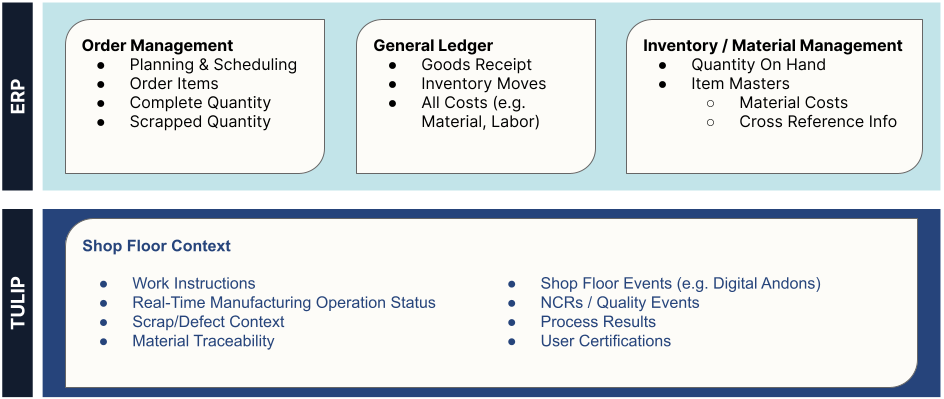
Verbindung Hintergrund
Im Allgemeinen verbindet sich Tulip mit externen Softwaresystemen über eine von drei Methoden:
- HTTP API (einschließlich REST und SOAP)
- OPC UA
- SQL-Abfragen
HTTP-API
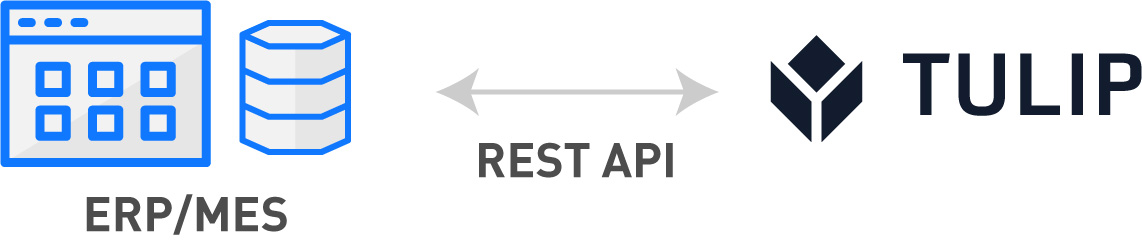
Wenn Ihr ERP/MES über eine HTTP-API (einschließlich REST und SOAP) verfügt, kann Tulip Anfragen initiieren, die Daten über diese Endpunkte senden oder abrufen können. Tulip kann mit seinen HTTP-Konnektoren die von einem ERP-System bereitgestellten Webservices konsumieren und die Daten innerhalb von Tulip für Anwendungen in Echtzeit zur Verfügung stellen.
Beachten Sie, dass Tulip die Verbindung initiieren muss, im Gegensatz zu Ihrem ERP/MES, wenn Sie Tulip Connectors verwenden. Wenn das ERP/MES die Verbindung zu Tulip initiieren muss, verwenden Sie die Tulip Tables API
Möglicherweise können Sie die API über die Administratorschnittstelle Ihres Systems konfigurieren. Diese Informationen finden Sie auf der Website des Softwareanbieters.
SQL-Datenbank
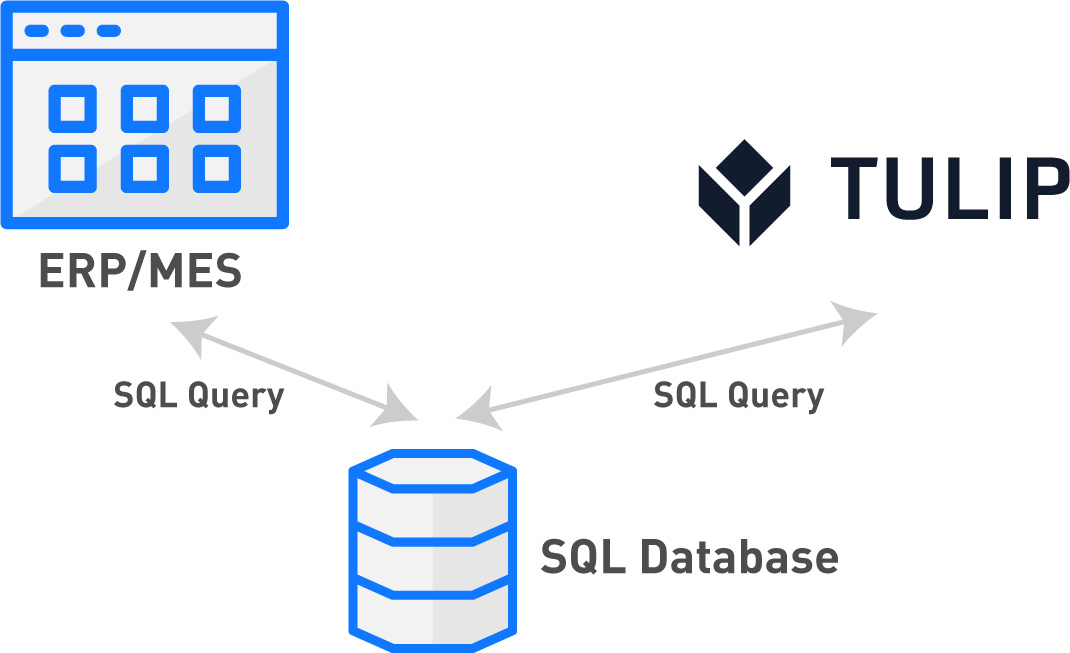
Wenn Ihr ERP/MES Daten mit einer SQL-Datenbank austauscht, dann kann Tulip auch auf diese Datenbank zugreifen und Daten austauschen. Dies kann dazu führen, dass Sie einige neue Abfragen in Ihrem ERP/MES schreiben müssen, um auf die neuen Daten von Tulip zuzugreifen.
Wenn die SQL-Datenbank ausschließlich vor Ort eingesetzt wird, kann Tulip einen Connector Host vor Ort einsetzen, mit dem die Datenbank mit der Cloud-Plattform von Tulip arbeiten kann.
Darüber hinaus speichern einige Unternehmen ihre ERP/MES-Daten in einer sensiblen Datenbank, die für Dritte nicht zugänglich ist, aber sie möchten dennoch Daten mit Tulip teilen. Sie richten also eine neue Datenbank ein, in der sie spezifische Daten aus ihren Softwaresystemen teilen können, und Tulip kann die Daten ohne Sicherheitsbedenken teilen.
Industrielle Protokolle
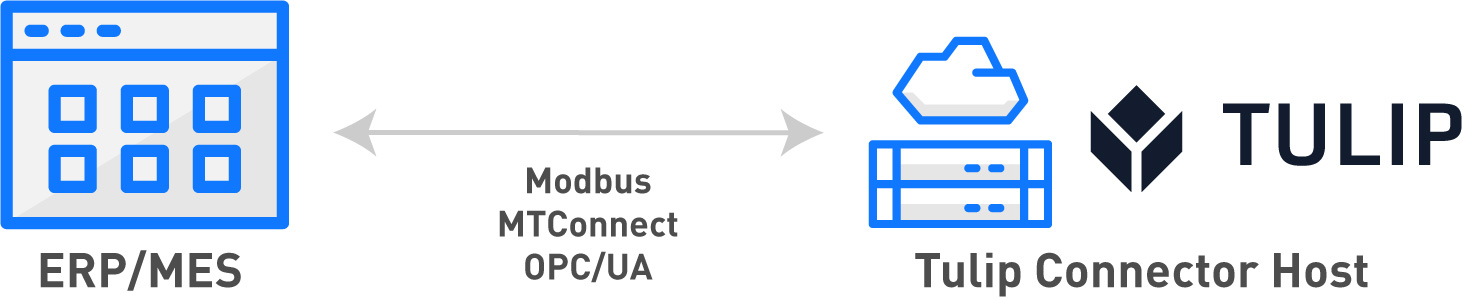
Wenn Ihr ERP/MES Daten über ein industrielles Protokoll wie Modbus, MTConnect und OPC UA austauscht, dann kann Tulip über einen Server, auf dem der Tulip Connector Host läuft, eine Verbindung herstellen.
In diesem Fall verhält sich Ihr ERP/MES wie eine "Maschine" innerhalb von Tulip. Weitere Einzelheiten finden Sie in unserem Artikel Einführung in die Maschinenüberwachung.
Einseitiger Datenaustausch
Einige ERP/MES-Systeme verfügen über eingebaute Methoden zur Aufnahme von Daten aus externen Systemen, aber es ist schwierig, ihre eigenen Daten an andere Systeme zu senden.
In diesem Fall müssen Sie sich entscheiden, ob eine einseitige Datenübertragung akzeptabel ist oder ob Sie mehr Zeit und Energie investieren wollen, um einen Weg zu finden, die Datenübertragung in beide Richtungen zu ermöglichen.
Sie könnten sich zum Beispiel damit zufrieden geben, Tulip zu Ihrem primären System für die Datenerfassung in der Werkstatt zu machen. Nachdem Sie die Daten in Ihr MES/ERP-System gesendet haben, können Sie die Betriebsdaten mit den vorhandenen Daten im System abgleichen.
Typische Anwendungsfälle
Nachfolgend sind häufige Szenarien aufgeführt, in denen eine Integration von Drittanbietern optimal ist:
- Versorgen Sie den Shop Floor mit den neuesten/besten Informationen aus jeder Quelle der Wahrheit. Beispiel aus dem ERP: letzte freigegebene Aufträge (UND Zeitplan), letzte Stückliste, letzter Bestand, etc.
- Reduzieren Sie die Verwaltung redundanter Daten (z.B. die oben genannten Daten)
- Halten Sie den Lagerbestand in Echtzeit auf dem neuesten Stand: Vermeiden Sie Stoßzeiten mit mehr Rohmaterial
- Verbesserte Disposition im ERP auf der Grundlage des Status der Fertigungsarbeitsplätze in Echtzeit (d.h. welche Arbeitsplätze sind verfügbar?)
- ERP-Bestellungen + Tulip Rückverfolgbarkeit auf Einheitsebene: Schnelle Identifizierung des Universums der potenziell fehlerhaften Fertigprodukte.
Weitere Lektüre
Haben Sie gefunden, wonach Sie gesucht haben?
Sie können auch auf community.tulip.co Ihre Frage stellen oder sehen, ob andere mit einer ähnlichen Frage konfrontiert wurden!
Inhaltsverzeichnis

